Кључни моменти
- Steam sada omogućava da sakrijete određene igre u vašoj biblioteci označavanjem kao privatne. Ova opcija se razlikuje od pukog sakrivanja igara iz prikaza biblioteke.
- Označavanje igre kao privatne onemogućava prijateljima da vide vaš status u igri, vreme provedeno igrajući je, kao i ostale aktivnosti povezane s tom igrom.
- Novokupljene igre mogu se postaviti kao privatne još dok se nalaze u vašoj korpi.
Funkcija privatnih aplikacija na Steamu je zvanično izašla iz beta faze. To znači da sada možete sakriti igre u svojoj Steam biblioteci koje ne želite da drugi korisnici vide. Sledi sve što treba da znate o tome kako da određene naslove u Steam biblioteci učinite vidljivim samo vama.
Steam vam sada dozvoljava da igre postavite kao privatne
Steam je objavio na Steam News Hub-u da je funkcija Privatne aplikacije sada dostupna svima, što znači da bi trebalo da imate pristup njoj čim se ponovo prijavite na Steam. Ali, šta tačno znači postavljanje igre kao privatne na Steamu?
Prema Steamu, igre označene kao privatne biće vidljive isključivo vama. Ranije, jedini način da sprečite prijatelje da vide igre koje igrate bio je da celu biblioteku označite kao privatnu, što nije bilo idealno ako ste želeli da sakrijete samo nekoliko naslova.
Nova opcija omogućava da označite samo određene naslove, dok će ostatak vaše biblioteke ostati vidljiv. Za svaku privatnu igru, Steam skriva vaš status u igri, vreme provedeno u igri i druge aktivnosti.
Kako sakriti igru na Steamu pomoću privatne funkcije
Ukoliko želite da sprečite prijatelje da vide određenu igru u vašoj biblioteci i da ne vide kada je igrate, treba je označiti kao privatnu.

Da biste to uradili, otvorite Steam i idite u svoju biblioteku. Pronađite igru koju želite da sakrijete i kliknite desnim tasterom miša na nju. Zatim izaberite Upravljanje > Označi kao privatno. U novom prozoru, kliknite na dugme „Označi kao privatno“.
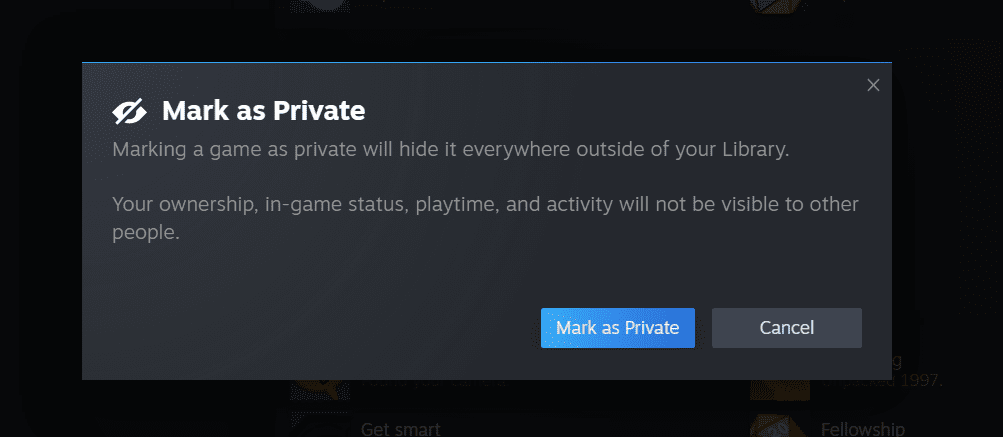
Napominjem da ova funkcija ne radi odmah ako trenutno igrate igru. Zato je najbolje da izađete iz igre pre nego što je označite kao privatnu. Kada ponovo pokrenete igru, ona više ne bi trebalo da se prikazuje u vašem statusu.
Steam vam takođe nudi opciju da postavite igru kao privatnu već prilikom kupovine. Preporučujem da koristite ovu opciju kako bi igra bila privatna čim se nađe u vašoj biblioteci.
Kada retroaktivno označite igru kao privatnu, moguće je da će neke informacije ipak „procuriti“. Na primer, moj prijatelj je i dalje mogao da vidi da sam kupio igru na osnovu aktivnosti na njegovoj sopstvenoj stranici biblioteke za tu igru. S obzirom na to da je moj prijatelj već posedovao istu igru, mogao je da vidi da sam je kupio i igrao.
Ovo može biti greška zbog toga što je igra prethodno bila postavljena kao javna. Da biste ovo izbegli, najbolje je da igru označite kao privatnu već pri kupovini.
Da biste to uradili, idite na stranicu prodavnice igre koju želite da kupite i izaberite Dodaj u korpu. U prozoru koji se pojavi, kliknite na padajući meni koji kaže „Za moj nalog“ i izaberite „Za moj nalog: privatno“. Zatim nastavite sa kupovinom kao i obično. Ovo će obezbediti privatnost igre od samog početka.
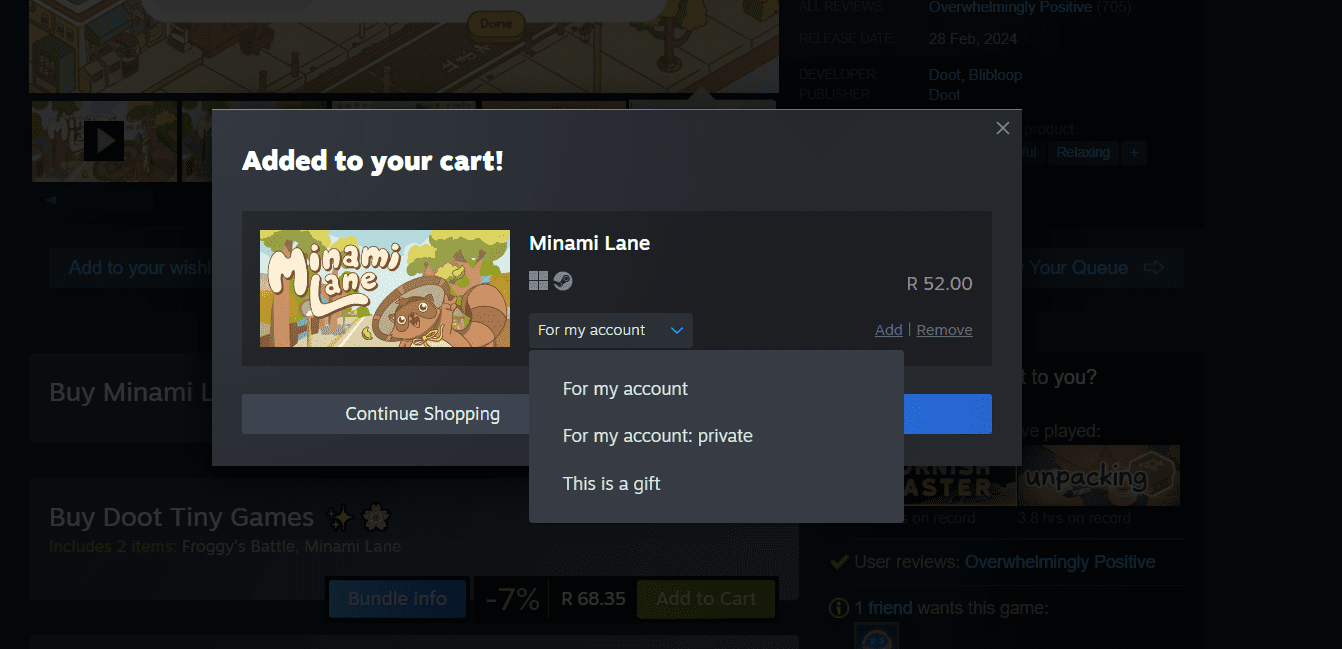
Provera privatnog statusa igre
Da biste proverili da li je igra privatna u vašoj biblioteci, kliknite na svoje korisničko ime u gornjoj traci, a zatim izaberite Profil. U meniju sa desne strane izaberite Igre. Ovo će vas odvesti do liste vaših igara.
Koristite traku za pretragu da unesete ime igre koju želite da proverite. Ako je igra označena kao privatna, videćete ikonu precrtanog oka sa desne strane. Kliknite na ovu ikonu ako želite da uklonite igru sa liste privatnih.
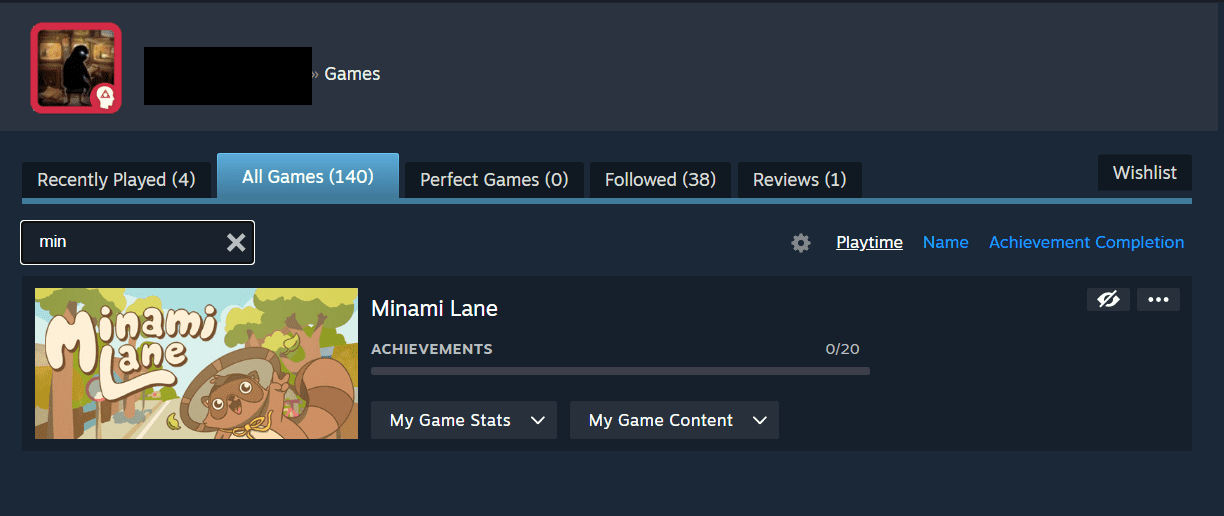
Takođe možete otići u svoju biblioteku kako biste uklonili igru iz privatnih predmeta. Kliknite desnim tasterom miša na naslov, a zatim izaberite Upravljanje > Ukloni oznaku kao privatno.
Nemojte mešati privatne igre i skrivene igre na Steamu
Kada kliknete desnim tasterom miša na naslov u biblioteci, možda ste primetili i opciju za sakrivanje igre. Međutim, to je posebna funkcija koja jednostavno uklanja igru iz prikaza u vašoj biblioteci – ona ostaje vidljiva ako vaši prijatelji pretražuju vašu listu igara. Dakle, to je funkcija organizacije za uklanjanje igara sa vašeg Steam naloga, a ne funkcija za privatnost.
Ako ste koristili pogrešnu funkciju da biste učinili igru privatnom, sve skrivene igre možete pronaći u biblioteci. Ako se sećate imena određenog naslova, možete ga pretražiti i pojaviće se ispod kartice „Skrivene igre“.
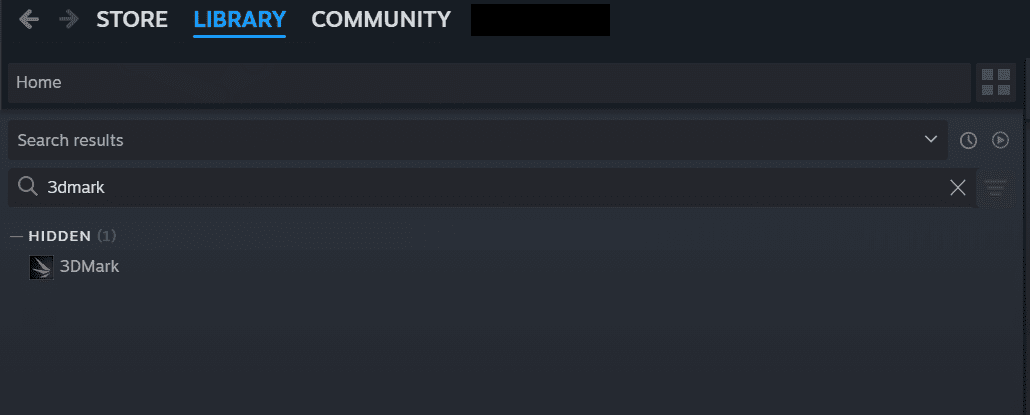
Ako se ne sećate imena igara koje ste sakrili, možete odabrati opciju „Prikaz“ na vrhu aplikacije Steam, a zatim izabrati „Skrivene igre“. Zatim možete proći kroz svaku i postaviti je kao privatnu.
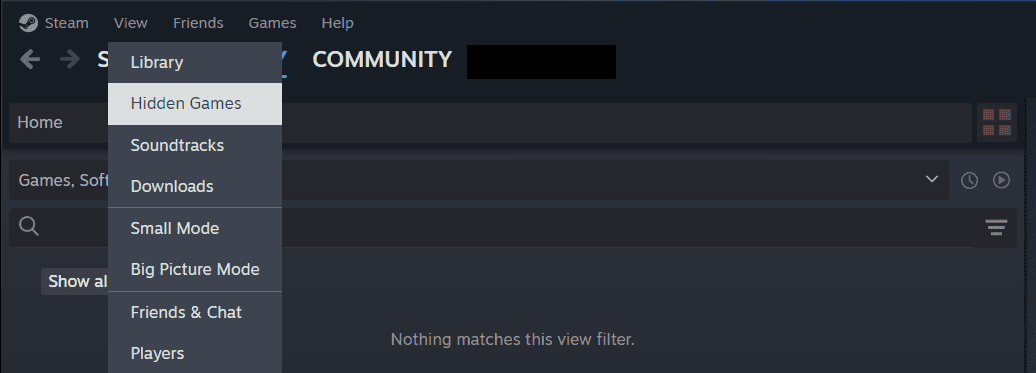
Sada kada znate kako da postavite igre kao privatne na Steamu, kao i razliku između skrivenih i privatnih igara, možete imati veću kontrolu nad time koje igre vaši prijatelji mogu videti na Steamu.